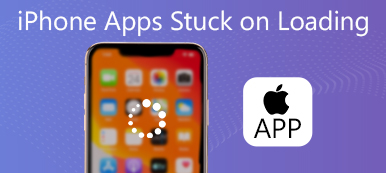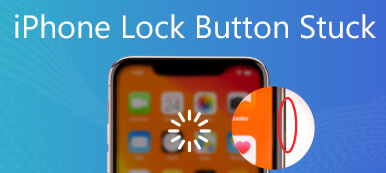Z różnych powodów chcesz wyczyścić wszystkie dane i ustawienia iOS na swoim iPhonie i przywrócić go do stanu fabrycznego. iOS został zaprojektowany z funkcją szybkiego wymazywania, dzięki której użytkownicy mogą usuwać całą zawartość i ustawienia na iPhonie i iPadzie. Jednak po wykonaniu operacji wymazywania Twój iPhone może zawiesić się podczas procesu wymazywania i zwolnić na logo Apple.
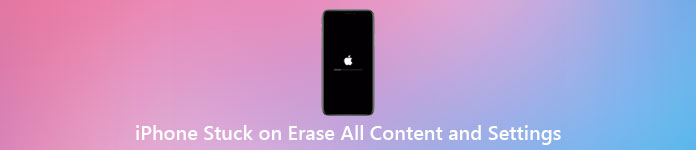
W tym poście znajdziesz trzy przydatne wskazówki, jak łatwo pozbyć się zamarzającego logo Apple i naprawić iPhone utknął na wymazaniu całej zawartości i ustawień kwestia.
- Część 1. Wymuś ponowne uruchomienie, aby naprawić iPhone'a zablokowanego podczas usuwania całej zawartości i ustawień
- Część 2. Przełącz iPhone'a w tryb odzyskiwania, aby rozwiązać iPhone'a zablokowanego podczas usuwania
- Część 3. Lepszy sposób na usunięcie całej zawartości i ustawień na iPhonie
- Część 4. Często zadawane pytania dotyczące iPhone'a zablokowanego podczas usuwania całej zawartości i ustawień
Część 1. Wymuś ponowne uruchomienie, aby naprawić iPhone'a zablokowanego podczas usuwania całej zawartości i ustawień
Jeśli Twój iPhone zawiesza się podczas procesu wymazywania i nie został ukończony, możesz spróbować wymusić ponowne uruchomienie iPhone'a, aby rozwiązać problem z tym iPhone'em, który utknął podczas usuwania całej zawartości i ustawień problem.
Aby wymusić ponowne uruchomienie starego iPhone'a, takiego jak iPhone 6 lub starszy model, możesz nacisnąć i przytrzymać Strona główna Przycisk i Power przycisk w tym samym czasie, aż do ponownego uruchomienia.
W przypadku użytkowników iPhone'a 7 i iPhone'a 7 Plus możesz nadal naciskać Ciszej i Power przyciski jednocześnie.
Jeśli używasz iPhone'a 8/8 Plus/X i nowego modelu iPhone'a, takiego jak iPhone 16/15, możesz nacisnąć przycisk Maksymalna objętość i Pobierz przyciski, a następnie długo naciśnij bok Power przycisk, aż iPhone uruchomi się ponownie.
Możesz łatwo naprawić iPhone'a zablokowanego na logo Apple, wymuszając ponowne uruchomienie iPhone'a po skasowaniu całej zawartości i ustawień.
Część 2. Przełącz iPhone'a w tryb odzyskiwania, aby rozwiązać iPhone'a zablokowanego podczas usuwania
Gdy iPhone utknął podczas usuwania całej zawartości i ustawień, możesz spróbować przełączyć iPhone'a w tryb odzyskiwania, aby rozwiązać problem i przywrócić ustawienia fabryczne iPhone'a.
Krok 1Podłącz iPhone'a do komputera i uruchom najnowszą wersję iTunes.
Krok 2Możesz użyć powyższej metody, aby ponownie uruchomić iPhone'a w oparciu o konkretny model. Gdy iPhone wejdzie w tryb odzyskiwania, możesz zobaczyć Połącz się z iTunes pojawi się ekran.
Krok 3iTunes wykryje Twój iPhone i zaoferuje dwie opcje naprawy iPhone'a zablokowanego podczas usuwania problemu, Przywracać i Aktualizacja. Możesz wybrać jeden, aby przywrócić iPhone'a do normalnego stanu.
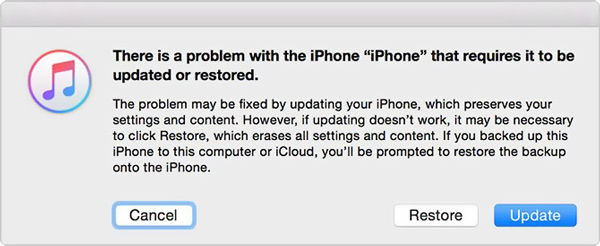
Część 3. Lepszy sposób na usunięcie całej zawartości i ustawień na iPhonie
Aby łatwo wyczyścić wszystkie dane iPhone'a i usunąć wszystkie powiązane ustawienia, możesz skorzystać z profesjonalnego Apeaksoft iPhone Eraser. Zapewnia trzy poziomy wymazywania, aby przywrócić ustawienia fabryczne iPhone'a i usunąć wszystkie dane iOS.

4,000,000 + Pliki do pobrania
Jedno kliknięcie, aby usunąć całą zawartość i ustawienia na iPhonie i iPadzie.
Trzy poziomy wymazywania w celu usunięcia wszystkich danych iOS i powiązanych ustawień na iPhonie.
Wyczyść niepotrzebne pliki, odinstaluj aplikacje, usuń duże i stare pliki i nie tylko, aby zwolnić miejsce.
Obsługuje wszystkie modele iPhone'a i wersje iOS, w tym iOS 18/17/16/15/14/13/12.
Krok 1Pobierz, zainstaluj i otwórz ten iPhone Eraser. Podłącz iPhone'a do komputera, a następnie stuknij Zaufaj na ekranie iPhone'a, aby pomóc go pomyślnie rozpoznać.

Krok 2Kliknij Usunąć wszystkie dane funkcja na lewym panelu i oferowane są 3 poziomy usuwania zawartości i ustawień na iPhonie. Możesz wybrać określony poziom wymazywania, którego potrzebujesz, aby przywrócić ustawienia fabryczne iPhone'a do zupełnie nowego stanu.

Krok 3Aby zwolnić miejsce na iPhonie, możesz użyć Zwolnij miejsce funkcjonować. Z jego pomocą możesz z łatwością znaleźć i usuwaj duplikaty i inne różne bezużyteczne dane na urządzeniu z systemem iOS.

Część 4. Często zadawane pytania dotyczące iPhone'a zablokowanego podczas usuwania całej zawartości i ustawień
Pytanie 1. Czy mogę przywrócić iPhone'a po skasowaniu całej zawartości i ustawień?
Tak, po usunięciu całej zawartości i ustawień iPhone'a nadal możesz przywrócić dane i ustawienia iPhone'a za pomocą odpowiedniego pliku kopii zapasowej iCloud lub iTunes.
Pytanie 2. Czy wymazanie całej zawartości i ustawień usuwa również Apple ID?
Tak, usunięcie całej zawartości i ustawień spowoduje przywrócenie ustawień fabrycznych iPhone'a i przywrócenie go do zupełnie nowego stanu. Wszystkie dane i ustawienia iOS zostaną usunięte, w tym Twój Apple ID.
Pytanie 3. Czy wymazanie całej zawartości i ustawień na iPhonie powoduje wyczyszczenie iCloud?
Nie. Usuwanie wszystkich danych a ustawienia na iPhonie mają wpływ tylko na samo urządzenie z systemem iOS. Ta operacja nie zmieni Twojego iCloud. Po ponownym skonfigurowaniu tego iPhone'a możesz ponownie połączyć się z kontem iCloud i przywrócić dane z kopii zapasowej iCloud.
Podsumowanie
Co zrobić, jeśli Twój iPhone utknął podczas usuwania całej zawartości i ustawień? Jeśli Twój iPhone zajmuje dużo czasu, aby usunąć całą zawartość i ustawienia oraz zawiesza się podczas wymazywania, możesz użyć powyższych metod, aby z łatwością rozwiązać problem.